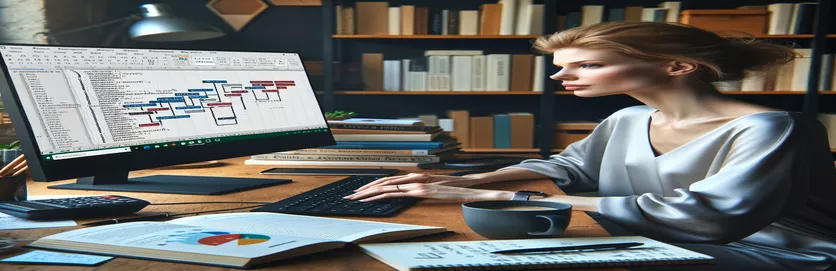Conhecendo os desafios de e-mail automatizado no Excel
A integração de e-mails automatizados ao Excel usando Visual Basic for Applications (VBA) pode melhorar significativamente a funcionalidade e a eficiência de suas planilhas. A capacidade de enviar e-mails automaticamente, especialmente com conteúdo personalizado, como intervalos de células específicos, eleva o Excel de uma mera ferramenta de análise de dados a uma poderosa plataforma de comunicação. Muitos usuários, especialmente aqueles em funções administrativas, gerenciais ou logísticas, consideram esse recurso indispensável para notificações de despacho, distribuição de relatórios e muito mais. No entanto, a implementação desse recurso, especialmente para iniciantes no VBA, pode trazer um conjunto de desafios.
Um obstáculo comum enfrentado é a integração de texto simples e HTML no corpo de um e-mail. Ao enviar um e-mail por meio de uma macro do Excel, incorporar um intervalo específico de células no corpo do e-mail é simples. No entanto, anexar texto adicional acima ou abaixo desse intervalo – misturando propriedades .Body com .HTMLBody – geralmente resulta em confusão e frustração. Essa complexidade surge das diferenças intrínsecas no tratamento de texto simples e conteúdo HTML no corpo do e-mail, uma nuance que requer uma abordagem cuidadosa para ser superada com sucesso.
| Comando | Descrição |
|---|---|
| Sub | Define o início de uma sub-rotina, um bloco de código projetado para executar uma tarefa específica. |
| Dim | Declara e aloca espaço de armazenamento para variáveis em VBA. |
| Set | Atribui uma referência de objeto a uma variável ou propriedade. |
| On Error Resume Next | Instrui o VBA a continuar executando a próxima linha de código mesmo se ocorrer um erro. |
| MsgBox | Exibe uma caixa de mensagem ao usuário com o texto especificado. |
| Function | Define uma função, que é um bloco de código que retorna um valor. |
| Workbook | Refere-se a uma pasta de trabalho do Excel, o documento principal associado ao Excel. |
| With...End With | Permite a execução de uma série de instruções em um único objeto sem requalificar o nome do objeto. |
| .Copy | Copia o intervalo especificado para a área de transferência. |
| PasteSpecial | Cola um intervalo da área de transferência usando opções de colagem especiais, como apenas formatos ou valores. |
Insights sobre automação de e-mail VBA e criação de conteúdo HTML
Os scripts VBA fornecidos têm dois propósitos principais: automatizar o envio de emails de uma planilha Excel e converter um intervalo selecionado de células em formato HTML para conteúdo de email. O primeiro script inicia definindo uma sub-rotina com 'Sub DESPATCH_LOG_EMAIL()', que configura o ambiente para envio de email. As variáveis são declaradas usando 'Dim' para armazenar objetos relacionados ao email e ao intervalo do Excel. Comandos críticos como ‘Set rng’ são usados para especificar o intervalo de células a serem incluídas no corpo do email. O tratamento de erros com 'On Error Resume Next' garante que o script continue a execução mesmo se encontrar problemas, evitando que todo o processo seja interrompido devido a pequenos erros. O script então cria um item de e-mail do Outlook, definindo propriedades como destinatário ('.To'), assunto ('.Subject') e corpo ('.Body'). Esta parte do script concentra-se na configuração e preparação para o envio de um e-mail, destacando a versatilidade do VBA na automatização de tarefas que vão além do próprio Excel para outros aplicativos como o Outlook.
A segunda parte dos scripts fornecidos, encapsulados em 'Function RangeToHTML(rng As Range) As String', é dedicada à conversão do intervalo especificado do Excel em formato HTML. Essa conversão é essencial para incorporar dados do Excel no corpo de um e-mail de maneira visualmente atraente e estruturada. A função cria um arquivo temporário para armazenar o conteúdo HTML, usando comandos como ‘rng.Copy’ e ‘Workbooks.Add’ para copiar o intervalo e colá-lo em uma nova pasta de trabalho. Esta nova pasta de trabalho é então publicada como um arquivo HTML ('PublishObjects.Add'), que é posteriormente lido em uma variável de string. Esta string, contendo a representação HTML do intervalo do Excel, pode então ser usada na propriedade '.HTMLBody' do item de email. Esse processo mostra o poder do VBA em unir os recursos de manipulação de dados do Excel com padrões da Web como HTML, permitindo a criação de conteúdo de e-mail rico e informativo diretamente a partir de dados de planilhas.
Aprimorando a automação de e-mail no Excel com VBA
Script do Visual Basic para Aplicativos (VBA)
Sub DESPATCH_LOG_EMAIL()Dim rng As RangeDim OutApp As ObjectDim OutMail As ObjectSet rng = NothingOn Error Resume NextSet rng = Sheets("DESPATCH LOG").Range("B1:C8").SpecialCells(xlCellTypeVisible)On Error GoTo 0If rng Is Nothing ThenMsgBox "You have not entered anything to despatch" & _vbNewLine & "please correct and try again.", vbOKOnlyExit Sub
Gerando conteúdo HTML a partir de intervalos do Excel
Script Visual Basic for Applications (VBA) para geração de conteúdo HTML
Function RangeToHTML(rng As Range) As StringDim fso As ObjectDim ts As ObjectDim TempFile As StringDim TempWB As WorkbookTempFile = Environ$("temp") & "\" & Format(Now, "dd-mm-yy h-mm-ss") & ".htm"rng.CopySet TempWB = Workbooks.Add(1)With TempWB.Sheets(1).Cells(1).PasteSpecial Paste:=8.Cells(1).PasteSpecial xlPasteValues, , False, False.Cells(1).PasteSpecial xlPasteFormats, , False, False.Cells(1).SelectEnd With
Avançando além da automação básica de e-mail VBA
Explorar mais profundamente o domínio do Excel VBA para automação de e-mail revela uma gama de recursos que vão além do simples envio de e-mails com conteúdo de intervalo de células. Os usuários avançados muitas vezes procuram enriquecer seus e-mails automatizados com conteúdo dinâmico, formatação condicional e anexos personalizados para aumentar a eficiência da comunicação. Um dos principais avanços nesta área é a capacidade de integrar perfeitamente dados do Excel com modelos de email, permitindo conteúdo de email personalizado com base em pontos de dados específicos do destinatário. Isto não só aumenta a relevância das informações enviadas, mas também aumenta significativamente as taxas de engajamento. Além disso, a incorporação de declarações condicionais no VBA pode automatizar o processo de tomada de decisão sobre qual conteúdo será enviado para qual destinatário e sob quais condições, fornecendo uma estratégia de comunicação altamente personalizada diretamente do Excel.
Outro salto significativo é automatizar sequências de e-mail com base em gatilhos no ambiente Excel, como datas específicas, conclusão de tarefas ou alterações nos valores dos dados. Isso requer uma compreensão sofisticada do tratamento de eventos VBA do Excel e a capacidade de escrever código que possa interagir com APIs ou serviços de calendário e agendamento. Além disso, a integração do Excel com outros serviços por meio de chamadas de API expande as possibilidades de fluxos de trabalho automatizados, permitindo que o Excel se torne um centro não apenas para gerar, mas também para enviar e-mails altamente personalizados, oportunos e relevantes com base em conjuntos de dados complexos e na lógica definida na planilha. em si.
Perguntas frequentes sobre automação de e-mail VBA
- Pergunta: Posso enviar e-mails automaticamente do Excel sem intervenção do usuário?
- Responder: Sim, usando VBA no Excel, você pode automatizar o envio de e-mail sem intervenção do usuário, desde que tenha definido as permissões e configurações necessárias em seu cliente de e-mail e no Excel.
- Pergunta: É possível anexar arquivos a emails automatizados enviados através do Excel VBA?
- Responder: Com certeza, scripts VBA podem ser escritos para incluir anexos em e-mails automatizados, extraindo arquivos de caminhos especificados em seu computador ou rede.
- Pergunta: Posso usar o Excel VBA para enviar e-mails para uma lista de destinatários gerada dinamicamente?
- Responder: Sim, você pode projetar seu script VBA para ler uma lista de endereços de e-mail de um intervalo do Excel e enviar e-mails para cada destinatário dinamicamente.
- Pergunta: Como posso personalizar o conteúdo de cada email com base nos dados do destinatário?
- Responder: Usando loops e instruções condicionais no VBA, você pode personalizar o conteúdo do email para cada destinatário com base em pontos de dados específicos da sua planilha Excel.
- Pergunta: Existem preocupações de segurança com a automatização de e-mails através do Excel VBA?
- Responder: Embora automatizar e-mails via Excel VBA seja geralmente seguro, é importante garantir que as macros e scripts usados sejam de fontes confiáveis para evitar riscos de segurança. Além disso, as informações confidenciais devem ser tratadas com cuidado para evitar violações de dados.
Concluindo a integração de e-mail VBA
Automatizar com sucesso o envio de e-mails por meio do Excel com scripts VBA é uma conquista significativa para muitos usuários, oferecendo uma maneira de agilizar as comunicações e melhorar a eficiência em tarefas que vão desde notificações simples até disseminação de relatórios complexos. Este guia explorou os meandros da combinação de texto simples e HTML no corpo de um e-mail, um desafio comum para iniciantes em programação VBA. Ao compreender os principais conceitos por trás dos scripts VBA, como a manipulação de objetos Range e a criação de itens de e-mail do Outlook, os usuários podem personalizar seus e-mails automatizados para atender às suas necessidades específicas, aprimorando a apresentação profissional de suas comunicações. Além disso, o processo de conversão de intervalos do Excel em formato HTML para conteúdo de e-mail foi desmistificado, fornecendo um caminho claro para quem deseja enviar dados formatados e ricos em suas mensagens automatizadas. Embora a configuração inicial possa parecer assustadora, a flexibilidade e o poder dos scripts VBA permitem, em última análise, uma ampla gama de possibilidades de automação, tornando-o uma ferramenta inestimável para quem deseja aproveitar os recursos do Excel além da mera análise de dados. À medida que os usuários se familiarizam com essas técnicas, eles podem explorar e personalizar ainda mais seus aplicativos, ampliando os limites do que pode ser automatizado na estrutura do Excel.